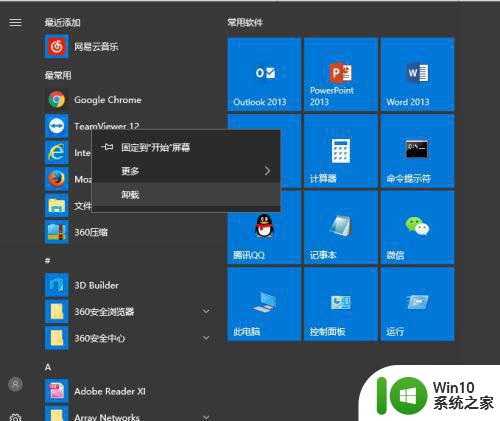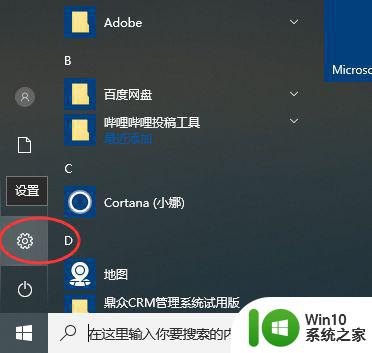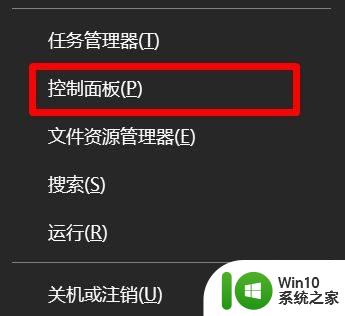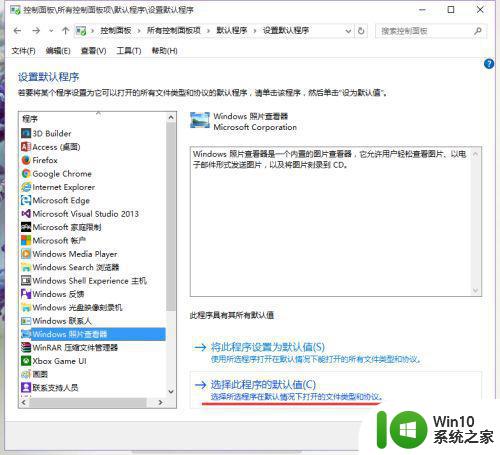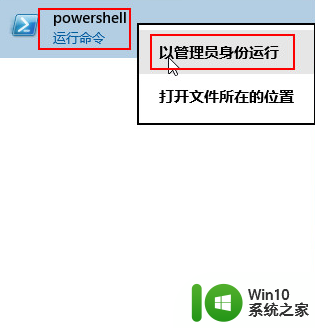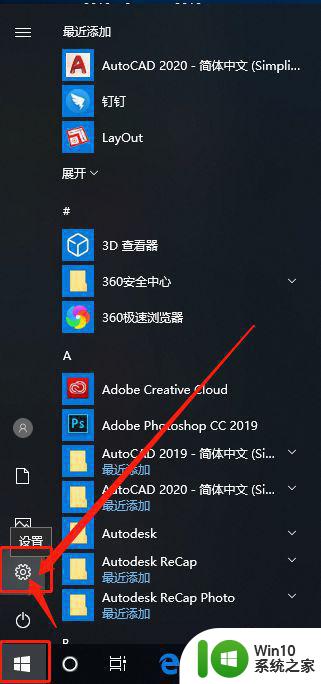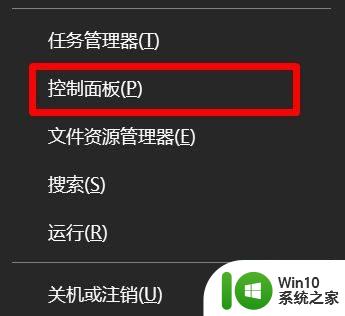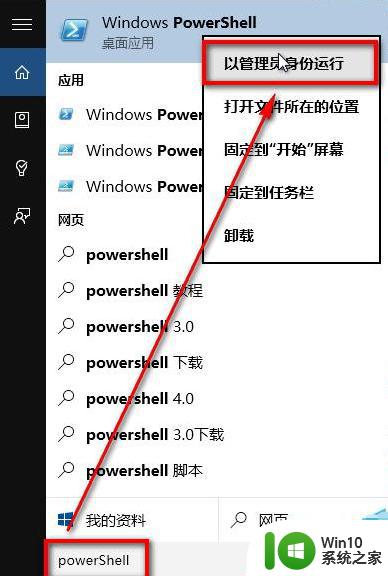win10自带软件哪些没用 win10自带软件哪些可以卸载
随着科技的不断发展,Windows 10作为目前最新的操作系统版本,自带了许多实用的软件,我们也不可避免地会发现其中一些自带软件并不实用,占据了宝贵的存储空间。Win10自带软件中到底有哪些是可以卸载的呢?在本文中我们将探讨Win10自带软件中哪些是没有用的,以及如何进行卸载,帮助您优化系统并释放存储空间。
具体方法:
1、单击开始菜单中的“所有应用”,然后找到Windows Power Shell的文件夹,右键单击Windows PowerShell(注意不是Windows PowerShell ISE),然后单击以管理员身份运行,就打开了。
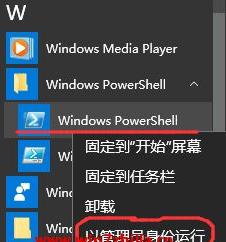
2、打开了Windows PowerShell,就开始输入命令了
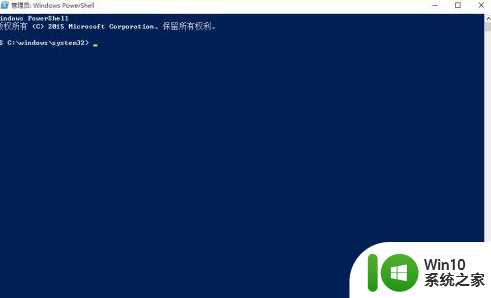
3、要卸载OneNote,在里面输入
Get-AppxPackage *OneNote* | Remove-AppxPackage
可以复制,回车执行。
4、要卸载3D,输入
Get-AppxPackage *3d* | Remove-AppxPackage
5、要卸载Camera(相机),输入
Get-AppxPackage *camera* | Remove-AppxPackage
6、要卸载邮件和日历,输入
Get-AppxPackage *communi* | Remove-AppxPackage
7、要卸载新闻订阅,输入
Get-AppxPackage *bing* | Remove-AppxPackage
8、要卸载Groove音乐、电影与电视:
Get-AppxPackage *zune* | Remove-AppxPackage
9、要卸载人脉,输入
Get-AppxPackage *people* | Remove-AppxPackage
10、要卸载手机伴侣(Phone Companion),输入
Get-AppxPackage *phone* | Remove-AppxPackage
11、要卸载照片,输入
Get-AppxPackage *photo* | Remove-AppxPackage
12、要卸载纸牌游戏,输入
Get-AppxPackage *solit* | Remove-AppxPackage
13、要卸载录音机,输入
Get-AppxPackage *soundrec* | Remove-AppxPackage
14、要卸载Xbox,输入
Get-AppxPackage *xbox* | Remove-AppxPackage
15、在卸载Xbox的时候,会提示有很多错误,其实它已经被卸载了,可以不用担心!

16、所有卸载完成后,就只剩下应用商店了,这个留着吧,有用,卸载完效果如图。
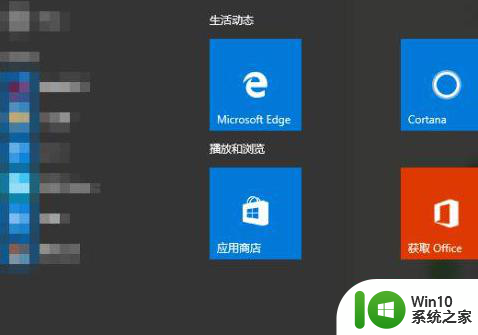
以上就是win10自带软件中没有用的全部内容,如果需要的话,用户可以按照小编的步骤进行操作,希望对大家有所帮助。